INHOUDSOPGAWE
Daar is geen direkte vermenigvuldigingsformule in Excel nie, maar geen bekommernisse nie, daar is ander veelvuldige maniere om in Excel te vermenigvuldig . Ons kan Asterisk (*) gebruik wat vermenigvuldigingsteken genoem word en ander 3 kragtige metodes om in Excel te vermenigvuldig.
Laai Oefenwerkboek af
Jy kan die gratis Excel-sjabloon aflaai van hier af en oefen op jou eie.
Vermenigvuldigteken (*, die asterisk) in Excel.xlsx
Gebruik van Vermenigvuldigingsteken (* , die asterisk) vir vermenigvuldiging in Excel
Om hierdie metode te verken, sal ons die volgende datastel gebruik wat sommige vrugte se hoeveelheid en eenheidspryse bevat. Nou sal ons asterisk (*) gebruik om die hoeveelheid en eenheidsprys vir elke item te vermenigvuldig.
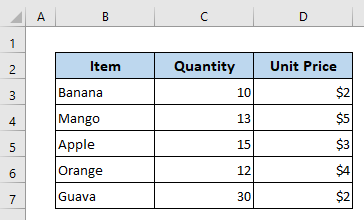
Daarvoor het ek 'n nuwe kolom genaamd 'Totale prys' bygevoeg.
Tik in Sel E5 die volgende formule-
=C5*D5 En eintlik is dit die alternatief vir 10*2 , ons het eerder selverwysing gebruik.
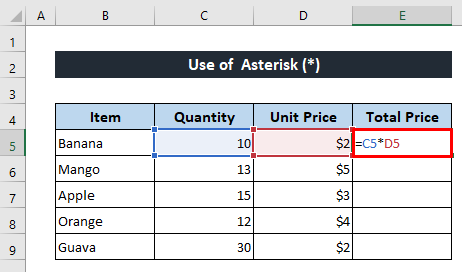
Nadat jy die Enter -knoppie gedruk het, sal jy die uitvoer kry soos hieronder getoon .
Dan sleep net af die Vulhandvatsel -ikoon om die formule vir die ander items te kopieer.
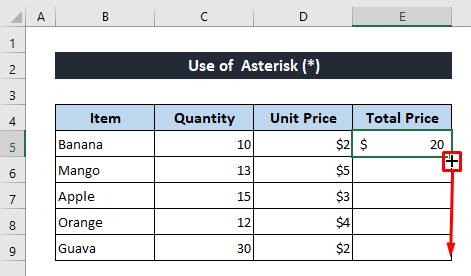
Nou word al die items se totale prys bereken deur die Vermenigvuldigteken-Asterisk (*) te gebruik.
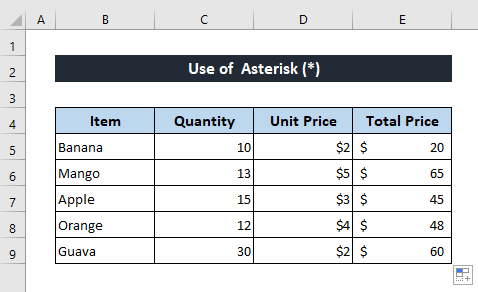
Lees Meer: Wat is die formule vir vermenigvuldiging in Excel vir veelvuldige selle? (3 Maniere)
Vermenigvuldig Teken om te vermenigvuldig in Excel
In plaas daarvan om te gebruikdie Vermenigvuldigteken-Asterisk (*), kan ons getalle maklik vermenigvuldig deur gebruik te maak van drie alternatiewe metodes wat hieronder beskryf word.
Metode 1: Pas PRODUK-funksie toe om in Excel te vermenigvuldig
Eerstens sal ons die PRODUK-funksie toepas om getalle te vermenigvuldig. Die PRODUK funksie is die belangrikste alternatief vir die gebruik van Vermenigvuldigteken-sterretjie (*) . Kom ons vind die totale prys uit deur die produkfunksie te gebruik.
Skryf die volgende formule in Sel E5 –
=PRODUCT(C5,D5) Dit sal die waardes van Sel C5 en D5 vermenigvuldig, gelykstaande aan 10*2 . As jy drie waardes van Sel C5, D5, en E5 wil vermenigvuldig, sal die formule =PRODUCT(C5,D5,E5) wees.
Tik later die Enter -knoppie om die resultaat te kry.
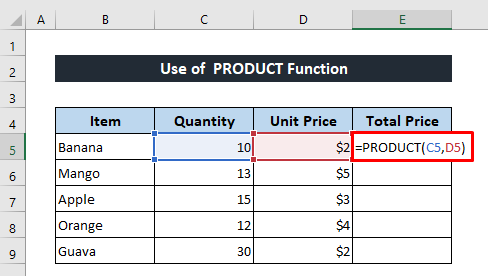
Jy sal dieselfde uitset kry as die uitset van die gebruik van Asterisk (*) .
Gebruik weer die Vulhandvatsel -nutsding om die formule te kopieer.
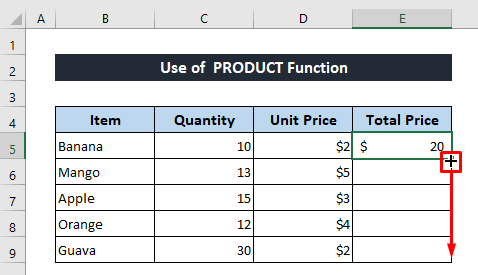
Dan kry jy al die uitsette.
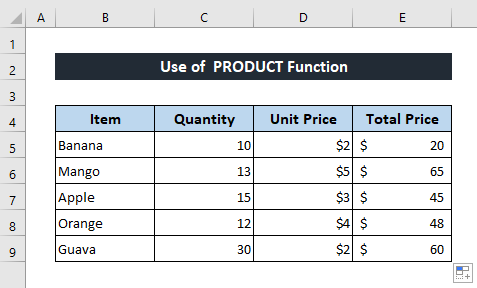
Lees meer: As sel waarde bevat, vermenigvuldig dan met behulp van Excel-formule (3 voorbeelde)
Soortgelyke lesings
- Hoe om vermenigvuldigingstabel in Excel te maak (4 metodes)
- Vermenigvuldig rye in Excel (4 maklikste maniere)
- Hoe om kolomme in Excel te vermenigvuldig (9 nuttige en maklike maniere)
- Vermenigvuldig twee kolomme in Excel (5 maklikste Metodes)
- Hoe om 'n kolom met 'n getal in Excel te vermenigvuldig(4 maklike metodes)
Metode 2: Voeg SUMPRODUCT-funksie in om in Excel te vermenigvuldig
Die SUMPRODUCT-funksie word toegepas om verskillende skikkings met mekaar te vermenigvuldig en dan gee dit die som van produkte terug. In die vorige metodes as ons die som moes vind, sou ons die SOM-funksie moes gebruik om die som te bereken na vermenigvuldiging . Maar die SUMPRODUCT funksie kan daardie twee take op 'n slag doen. Let op die volgende stappe om dit te doen.
In Sel D11 skryf die volgende formule-
=SUMPRODUCT(C5:C9,D5:D9) Druk die Enter -knoppie.
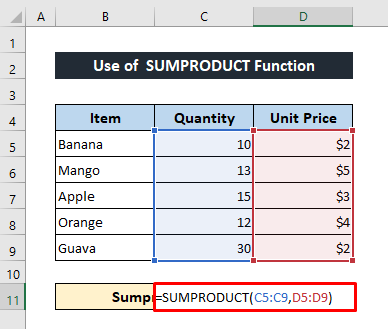
Hier is die uitvoer van die som-produk-
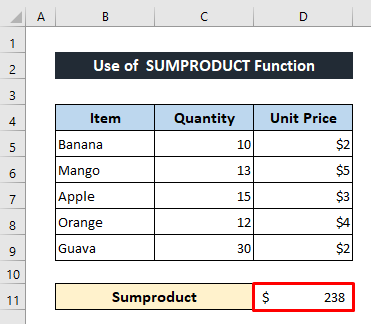
Lees meer: Vermenigvuldigingsformule in Excel (6 vinnige benaderings)
Metode 3: Gebruik Plak Spesiaal om in Excel te vermenigvuldig
In ons laaste metode het ons' Ek sal die Plak spesiaal -opdrag in Excel gebruik om te vermenigvuldig. Ons kan 'n reeks data vermenigvuldig met 'n konstante waarde deur die Plak Spesiale opdrag te gebruik. Gestel ons moet 3% BTW vir elke item betaal. Om dus die bedrag van BTW vir elke item te vind, sal ons die totale waardes met 3% moet vermenigvuldig. Kom ons kyk nou hoe om dit te doen deur die Paste Special -opdrag te gebruik.
Om die BTW te vind, het ek 'n nuwe kolom bygevoeg.
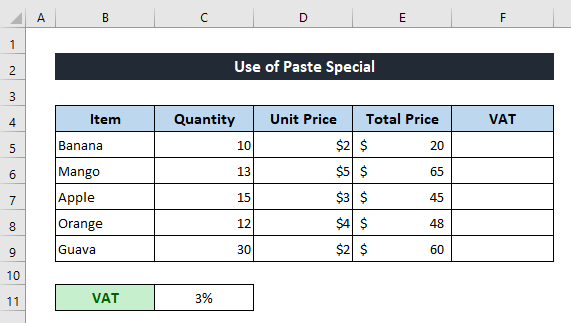
Kopieer eerstens die Totale Pryse in die nuwe kolom deur kopieer-plak te gebruik.
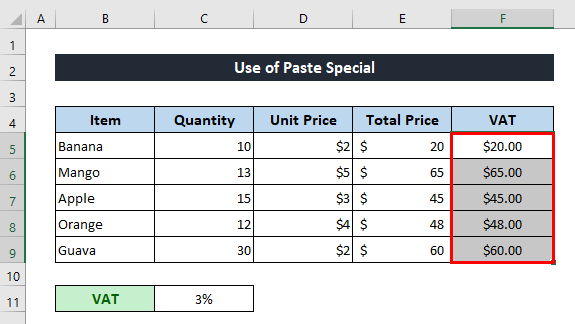
Kopieer nou die BTW-waarde van Sel C11 .
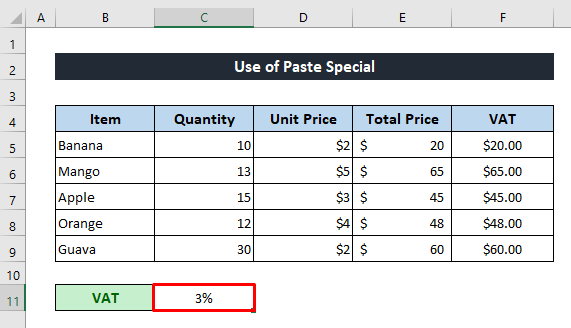
Selekteer later al diedata uit die nuwe kolom en regskliek jou muis.
Druk dan Plak spesiaal van die kontekskieslys .
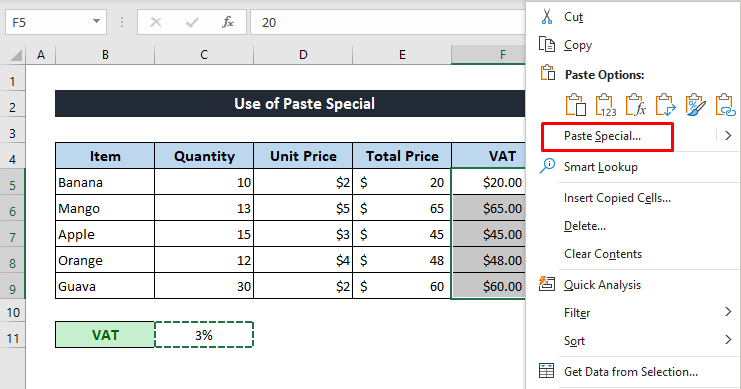
Nadat die Plak Spesiaal -dialoogkassie verskyn het, merk Alles van die Plak -afdeling en merk Vermenigvuldig van die Operasie -afdeling.
Uiteindelik, druk net OK .
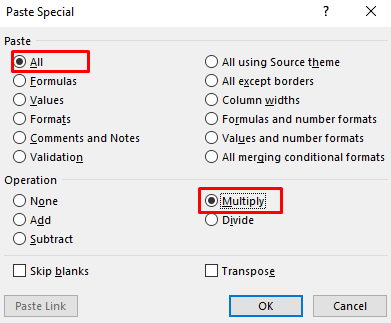
Kyk nou dat die hele kolom word vermenigvuldig met die waarde- 3%.
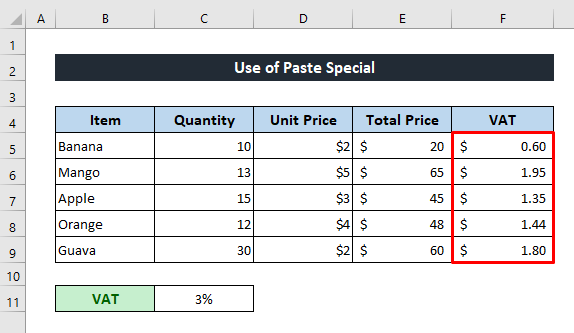
Lees meer: Hoe om een sel met veelvuldige selle in Excel te vermenigvuldig (4 maniere)
Gevolgtrekking
Ek hoop die prosedures wat hierbo beskryf word, sal goed genoeg wees om vermenigvuldigingsteken in Excel te gebruik. Vra gerus enige vraag in die kommentaar afdeling en gee my asseblief terugvoer.

